Почиствайте бързо стари елементи на работния плот чрез командния ред
Miscellanea / / February 12, 2022

Вашият работен плот вероятно е първото място, където се претрупвате. Без а мениджър на изтеглянията, повечето файлове се озовават на работния плот заедно с текстови документи, снимки и т.н. за лесен достъп по всяко време. Проблем може бързо да възникне, когато вашият прозорец наближи капацитета си, но все пак искате да добавите още елементи!
Вместо да плъзгате цели секции в папка или да изтривате произволни файлове само за да освободите място, помислете за използването на пакетен файл, за да преместите най-старите елементи в отделна папка.
Команди за преместване на стари файлове на работния плот
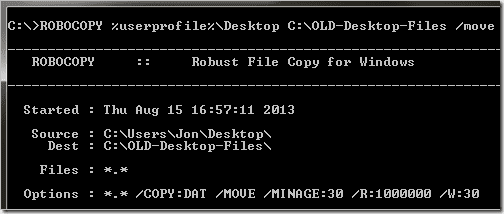
ROBOCOPY C:\Source C:\Destination /преместване /minage: 7
И така, какво прави всяка от тези команди и как да я персонализирате, за да пасне на вашата собствена система?
РОБОКОПИЯ: Това означава Здраво копие на файла. Използваме това, за да извършим процедурата по копиране.
C:\Източник: Това е източникът на това откъде ROBOCOPY ще търси, за да направи преместване.
C:\ Дестинация: ROBOCOPY ще премести файловете на това място и далеч от
/move: Въпреки че ROBOCOPY е команда за копиране, можем да добавим този превключвател, за да го накараме да извършва операция за преместване.
/minage: Това означава Минимална възраст и числото след този превключвател казва на функцията да изключи файлове, по-нови от толкова дни. С други думи, за този пример, той ще каже на операцията за преместване да премести само файлове, по-стари от посочения брой дни.
Ето няколко примера за това как можете да използвате този пакетен файл:
ROBOCOPY %userprofile%\Desktop C:\OLD-DESKTOP-FILES /преместване /minage: 30
Горните команди ще преместят файлове на работния плот, по-стари от 30 дни, извън тяхната директория в папка на C устройството, наречена СТАР ДЕСКТОП-ФАЙЛОВЕ.
ROBOCOPY %userprofile%\Downloads C:\OLD-DOWNLOADED-FILES /преместване /minage: 30
Това е хубав набор от команди за почистване Изтегляния папка.
Как да изпълнявате команди
Има два начина, по които бих препоръчал да изпълнявате тези команди. Първият е с предварително направен пакетен файл, а вторият използва командния ред директно.
Използване на пакетен файл
Отворете a програма за бележник и въведете командата, която искате да използвате. Например изберете една от горните команди или напишете такава сами и я въведете в програмата за бележник.

Запазете програмата като Име на файл.bat. Уверете се, че сте избрали Всички видове в Запазване като тип падащо меню. Сега просто стартирайте пакетния файл и сте на път към по-малко претрупана зона.
Използване на командния ред
Тъй като пакетният файл е просто команда, която може да бъде изпълнена като стартиране на програма, можем просто да изпълним нашите команди направо от подканата.

Препоръчвам метода на пакетния файл, за да можете да го стартирате с лекота, когато пожелаете, и да не се налага да помните командата или да препращате към документ, за да го напишете резервно копие.
Заключение
Пазете работния плот и папките си от претрупване, като преместите с лекота старите файлове. Независимо дали използвате командния ред директно или създавате партиден файл, ще откриете, че вашите папки се почистват много по-лесно, отколкото иначе.
Последна актуализация на 03 февруари 2022 г
Горната статия може да съдържа партньорски връзки, които помагат за поддръжката на Guiding Tech. Това обаче не засяга редакционната ни почтеност. Съдържанието остава безпристрастно и автентично.



![[РЕШЕНО] Файлът или директорията са повредени и нечетливи](/f/1697cbc352283af0da0cda0f9f7efafe.jpg?width=288&height=384)